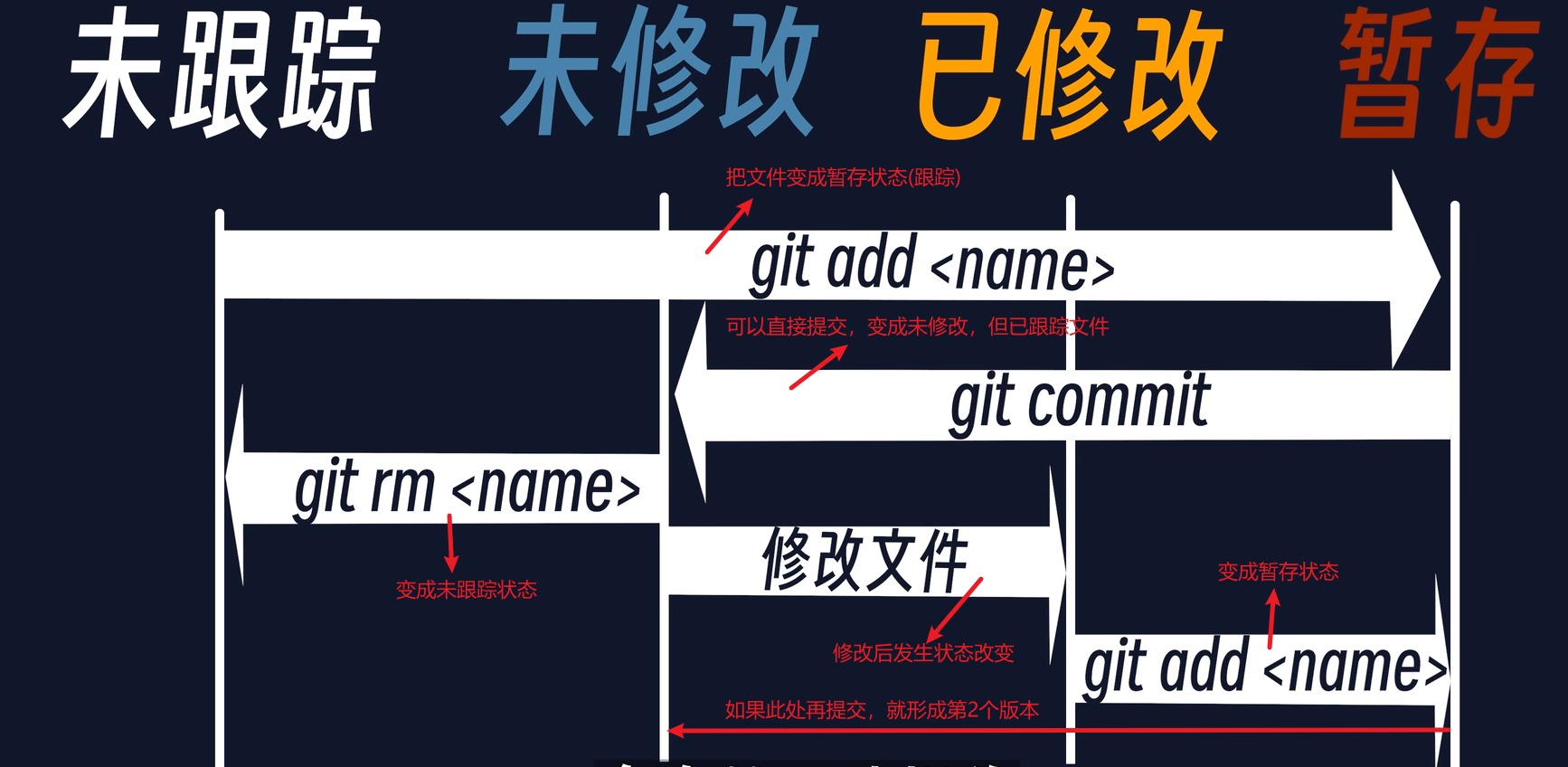Git 基本使用
创建,复制项目,仓库
在目录中执行 git init 就可以创建一个 Git 仓库了
项目克隆
复制项目的url
文件状态,修改
在生成版本时,未被跟踪的文件不会在版本中
某个文件跟踪,变成暂存状态
$ git add <name>
某个文件目录下所有文件进行跟踪,“.”表示当前路径
$ git add .
变成未跟踪状态
$ git rm <name>
保留在目录里但是改成未被跟踪状态
$ git rm --cache <name>
|
修改文件
文件改成暂存状态
$ git add <file-name>
取消暂存状态
$ git reset head <name>
撤销提交,不能撤销第一次的提交
$ git reset head~ --soft
提交已修改的文件,形成新版本,或者自定义标识
$ git commit
$ git commit -m 'name'
|
文件的四个状态,通过不同命令改变其状态,暂存就是在上一次提交后已经被修改但是未被提交的文件
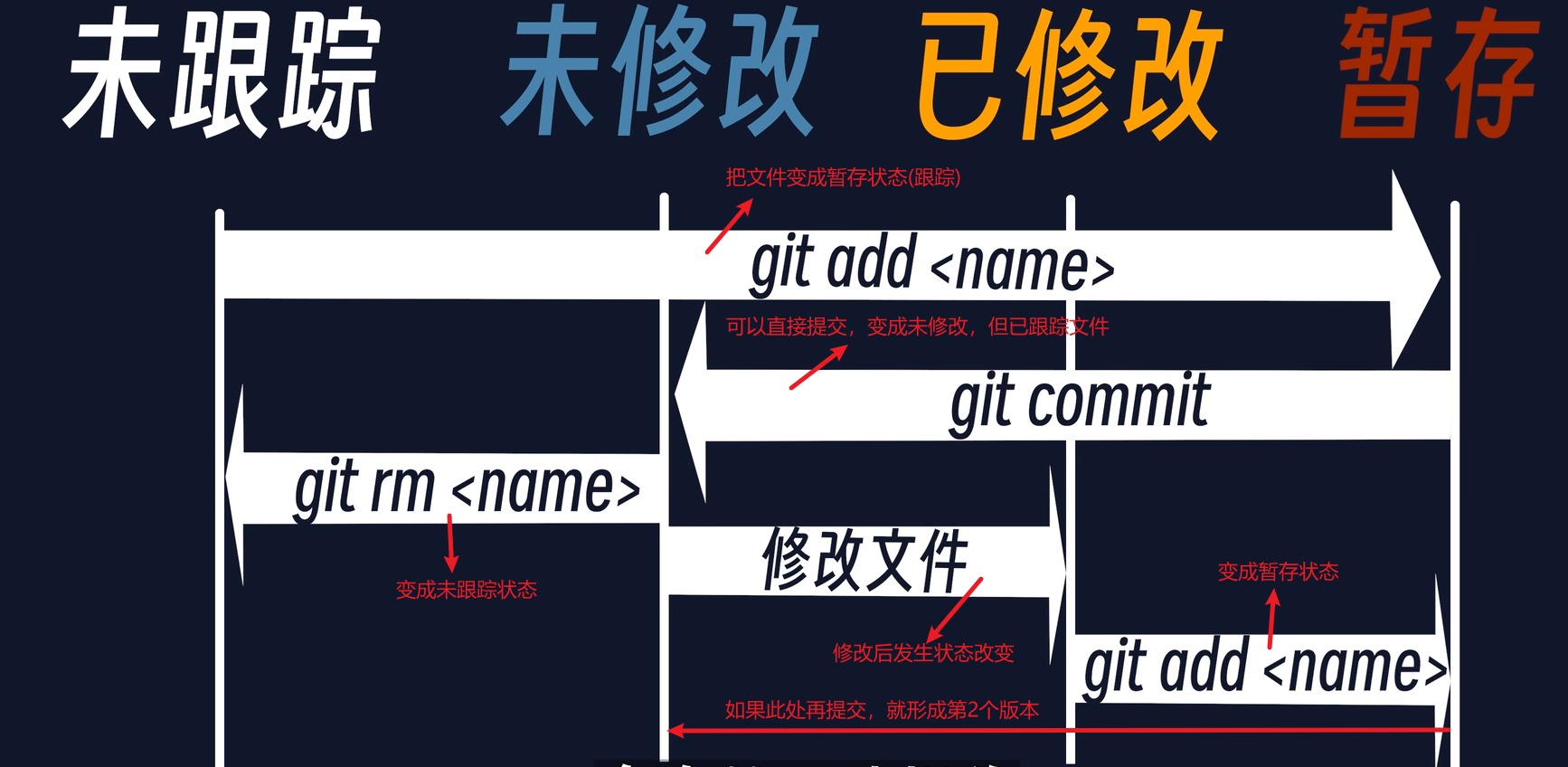
查询文件状态
$ git status
查询提交历史
$ git log
$ git log --pretty=format:"%h -%an,%ar:%s" 格式化信息
格式信息
%h 简化哈希,%an 作者名字, %ar 修改日期,%ad 修订日期,%s提交说明
图形化查看
$ git log --graph
|
远程仓库
github举例,链接远程仓库,试验之前记得通过git init创建git仓库
$ git remote add name(自定义) url(远程仓库链接)
列出当前仓库中已配置的远程仓库
$ git remote
提交到远程仓库 前提ssh建权或者token建权
$ git push origin(名字) master(分支)
|
分支

通过 git branch –list查看当前分支,或者通过git log,或者通过git status查看,
$ git log
head ->master 表示当前所处的分支,origin/master表示远程仓库所处的分支
commit 2bfd383e2cce2e8a210d7907d3fdc72fa14db69f (HEAD -> master, origin/master)
Author: infinitas-z <a2452992242@163.com>
Date: Sun Jul 23 15:40:22 2023 +0800
milet
|
创建,切换分支
创建
$ git branch feature1
切换分支
$ git checkout feature1
新建分支并且切换到新分支
$ git checkout -b feature2
合并分支,当前分支和feature2进行合并
git merge feature2
查看合并状态
git log --all --graph
|
示例·
用以上方法创建并切换到新分支feature2
新建test_file
vi test_file
暂存,提交到
git add test_file
git commit -am 'feature2'
查看状态
git log --pretty=oneline
git checkout master
合并分支
git merge feature2
查看合并状态
git log --all -graph
提交到github,加上-u后以后推送一样的名字和分支时,就可以直接git push
git push -u origin(自定义的名字) master
|
拉取分支
把远程分支变为本地分支,相当于新建跟踪分支
git cheackout -b feature1 origin/feature1
简化写法
git cheackout feature1
|
贮藏
把没写完的代码暂存,在我们未暂存文件时,git无法切换分支,但是我们有切换分支的需求,我们需要存储修改
//去存储我们的修改
$ git stash
切换想要的分支
$ git checkout master
//恢复当前修改
$ git stash apply
查看stash状态
$ git stash list
把文件恢复成未修改的状态,慎用,无法找回
$ git checkout -- <file_name>
把最后一次存储的stars恢复,会在恢复完成后把stash删掉
$ git stash pop
要删除指定stash的话
git stash drop stash@{index(数字)}
|
重置
前面用到过,head表示当前提交,head就代表上次提交,也可以用head2代表倒数第二次提交
加入 –soft说明撤销的只是提交,文件的暂存状态还是保留的,如果不加就不保留暂存状态
撤销提交,不能撤销第一次的提交
$ git reset head~ --soft
撤销提交,并且撤销你修改的内容,回到上一次提交的状态,慎用
$ git rest head~ --hard
|
rebase 变基,A程序员和B程序员分别对应两个分支,把分支切换到B时,rebaseA时,就会将A的修改搬到B上,类似于搬家,进行二次开发时,就不要去做rebase操作了
rebase -i 可以进入交互界面,对提交等进行修改
都是些基础的操作,需要详细的还得去看git官方文档和github的官方文档,over!